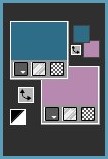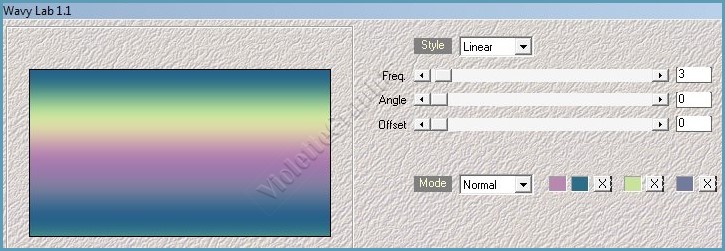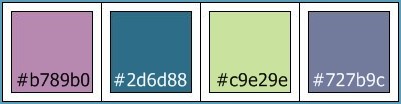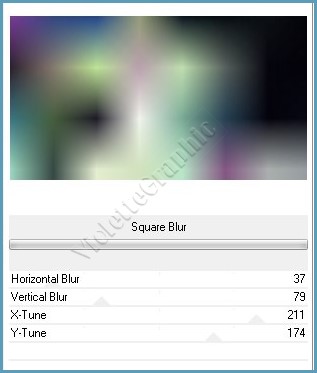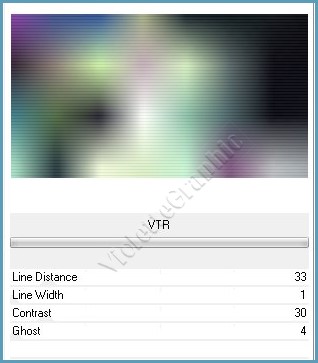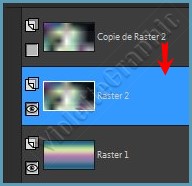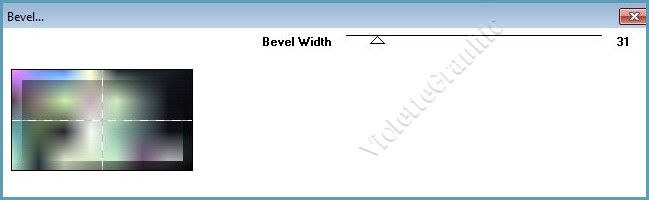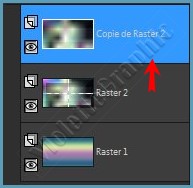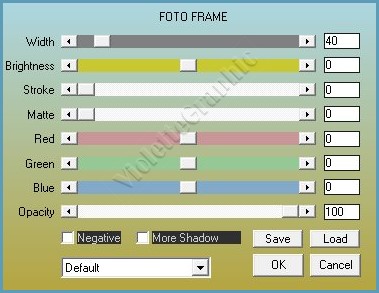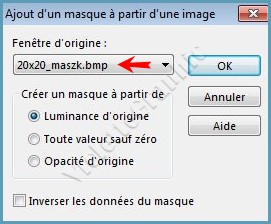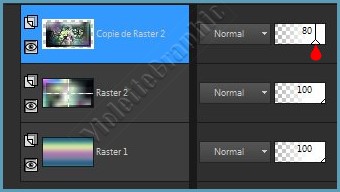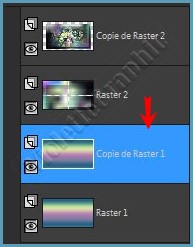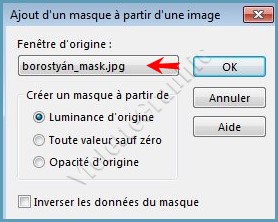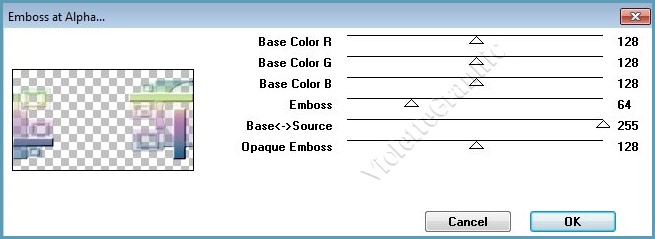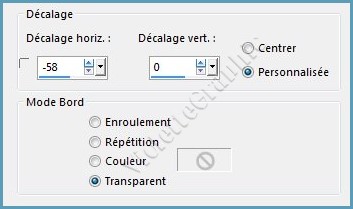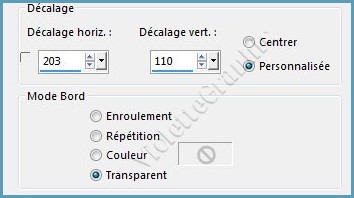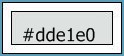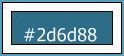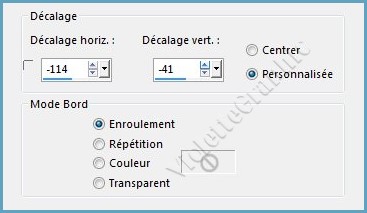|
Les Tutoriels Traduits de Ildikoavec son aimable autorisation ***
Merci beaucoup à Ildikode m'avoir donné l'exclusivité de la traduction française de ses tutoriels***
*** Cette traduction m'appartient et est destinée à usage personnel. Si vous désirez la partager dans un groupe, site ou forum, il est impératif de mettre un lien vers mon site et surtout vers ce tutoriel Il est interdit d'en copier partie ou totalité. *** Borostyan vous trouverez l'original de ce tutoriel ICI *** Ce tutoriel a été réalisé dans PSP X9 mais peut être effectué dans les autres versions PSP Ces traductions m'appartiennent Il est strictement interdit de les copier ou de les distribuer sur le Net *** Pour faire ce tutoriel vous aurez besoin : ildiko_design_borostyan_mask ildiko_design_borostyan_deco_1_900x500_pixel ildiko_design_borostyan_deco_2_723x402_pixel ildiko_design_borostyan_deco_3-4 ildiko_design_borostyan_tube ildiko_design_borostyan_color 20x20_maszk
*** Filtres : ICI Mehdi : Wavy Lab 1.1 AAA Frame : Foto Frame L en K Landskiteofwonders : L en K's Zitah < I.C.NET Software > : Filters Unlimited 2 VM Stylize : Square Blur penta.com : VTR Mock : Bevel MuRa's Seampless : Emboss at Alpha *** *** Les tubes sont offerts à usage personnel Vous n'avez pas la permission de placer ces tubes sur un autre site sans la permission du créateur ***
*** ** Ouvrir les tubes , les dupliquer et fermer les originauxVous pouvez utiliser vos autres couleurs ** Placer en premier-plan la couleur #2d6d88et en arrière-plan la couleur #b789b0
**Palette de couleurs:
*** 2 - Ouvrir une image transparente de 900 x 500 pixels **Effets/Mehdi/Waby Labs 1.1 réglages suivants :
**Ouvrir le tube ildiko_design_borostyan_deco_1_900 x 500_pixel.pngEdition/Copier/Edition/Coller comme nouveau calque
**Effets/ Unlimited 2 /VM Stylize/Square Blur
réglages suivants :
**Effets/Unlimited 2 /Pentacom /VTR
réglages suivants :
**Calques/Dupliquer
3 - Activer le calque du centre
**Effets/Unlimited 2 /Mock / Bevel
réglages suivants :
4 - Activer le calque supérieur
** Image/Miroir/Miroir horizontal **Image/Miroir/Miroir vertical **Effets/AAA Frame / Foto Frame réglages suivants :
5 - Ouvrir le tube ildiko_design_borostyan_deco_2_732 x 402_pixel.pngEdition/Copier/Edition/Coller comme nouveau calque
**Calques/Nouveau calque de masque/à partir d'une image/Ajout d'un masque à partir d'une image sélectionner le masque 20/20
**cocher luminance d'origine **Dans la Palette des calques clic droit sur le calque groupe /Fusionner le groupe **Image/Redimensionner à 820 x 456 pixels
Mode de fusion: Normal Opacité à 80%
Résultat:
Opacité à 80%
**Activer le calque 1 **Calques/Dupliquer
**Calques/Réorganiser/Placer en haut de la pile
6 - Activer le masque ildiko_design_borostyan_mask.jpg **Calques/Nouveau calque de masque/à partir d'une image/Ajout d'un masque à partir d'une image sélectionner le masque ildiko_design_borostyan_mask.jpg
**cocher luminance d'origine **Dans la Palette des calques **calque/Dupliquer clic droit sur le calque groupe /Fusionner le groupe
**Effets/MuRa's Seampless / Emboss at Alpha réglages suivants :
**Effets/L en K Landskiteofwonders / L en K's Zitah réglages suivants :
Effets/Effets 3D/Ombre Portée : 12/12/30/25/couleur #000000
7 - Ouvrir le tube ildiko_design_borostyan_deco_3.png Edition/Copier/Edition/Coller comme nouveau calque
**Effets/Effets d'image/Décalage réglages suivants :
Effets/Effets 3D/Ombre Portée : 12/12/30/25/couleur #000000
8 - Ouvrir le tube ildiko_design_borostyan_deco_4.png Edition/Copier/Edition/Coller comme nouveau calque
**Effets/Effets d'image/Décalage réglages suivants
Effets/Effets 3D/Ombre Portée : 5/5/30/25/couleur #000000
9 - Calques/Fusionner tout
10 - Image/Ajouter des bordures : 1 pixel couleur #2d6d88Image/Ajouter des bordures : 6 pixel s couleur #dde1e0Image/Ajouter des bordures : 1 pixel couleur #2d6d88Image/Ajouter des bordures : 20 pixels couleur #dde1e0
11 - Activer le tube ildiko_design_borostyan_tube.pngEdition/Copier/Edition/Coller comme nouveau calque **Effets/Effets d'image/Décalage réglages suivants :
**Effets/Effets 3D/Ombre Portée : -12/12/30/5/couleur #000000
12 - Image/Ajouter des bordures : 1 pixel couleur #2d6d8813 - Placer votre signature14 - Calques/Fusionner tout 15 - Exporter en JPEG Optimisé
***
*** Année 2016 *** Cette traduction m'appartient et est destinée à usage personnel. Si vous désirez la partager dans un groupe, site ou forum, il est impératif de mettre un lien vers mon site et surtout vers ce tutoriel Il est interdit d'en copier partie ou totalité. ***
|